Vous avez peut-être installé WordPress sur votre compte cPanel, mais vous souhaitez maintenant le supprimer. Peut-être souhaitez-vous essayer une nouvelle installation, un autre CMS ou économiser de l'espace disque sur votre compte d'hébergement. Quelle que soit la raison, vous pouvez facilement et rapidement désinstaller WordPress de votre compte cPanel.
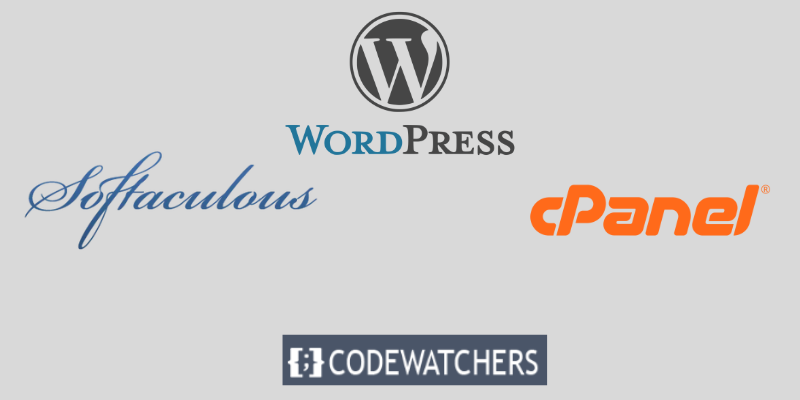
Qu’est-ce que cPanel ?
cPanel est une plate-forme d'hébergement Web qui fournit une interface de gestion de serveur et de site fiable et intuitive. Il vous permet de configurer, surveiller et protéger vos serveurs et sites avec des centaines de fonctionnalités et d'outils. Il vous permet également de personnaliser vos produits, d'accéder à des plugins tiers et de faire évoluer rapidement votre entreprise. CPanel jouit de la confiance mondiale de WordPress, CloudLinux, LiteSpeed, etc.
Dans cet article de blog, nous vous guiderons à travers les étapes pour désinstaller WordPress de votre cPanel à l'aide de Softaculous .
Softaculous est une bibliothèque de scripts qui simplifie l'installation de diverses applications Web sur un site Web. Il fonctionne avec différents panneaux de contrôle, tels que cPanel, Plesk, DirectAdmin et autres.
Créer des sites Web incroyables
Avec le meilleur constructeur de page Elementor
Commencer MaintenantAvec Softaculous, vous pouvez installer une gamme d'applications Web, telles que WordPress, Joomla, Drupal, Magento, etc.
Supprimer WordPress de cPanel à l'aide de Softaculous
Passons en revue les étapes de suppression de WordPress de cPanel à l'aide de Softaculous.
Étape 1: Accédez à cPanel
Connectez-vous à votre compte cPanel et localisez l'icône du programme d'installation de Softaculous Apps. Cliquez dessus pour accéder au tableau de bord Softaculous.
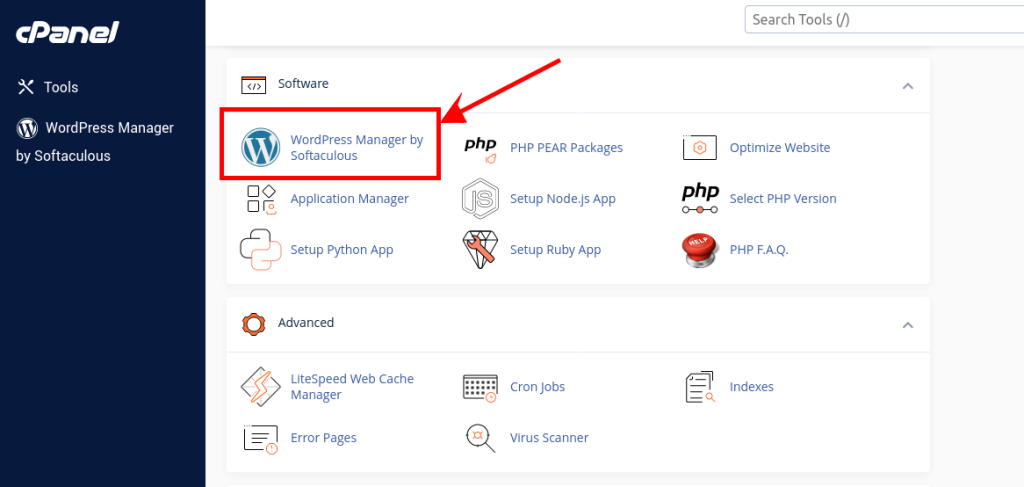
Étape 2:Trouvez l'installation de WordPress
Pour désinstaller une installation WordPress que vous avez effectuée avec Softaculous, accédez au tableau de bord Softaculous et recherchez la liste des applications installées. Localisez l'installation WordPress que vous souhaitez supprimer et cliquez sur la flèche pointant vers le bas pour l'ouvrir.
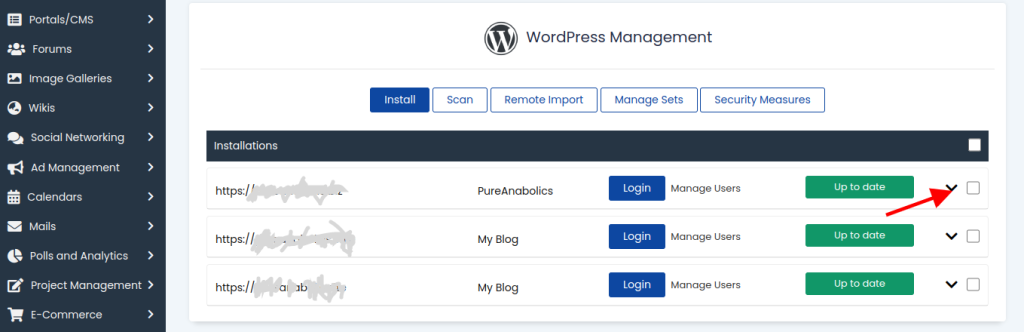
Après avoir cliqué pour ouvrir la bascule, cliquez sur «Supprimer» pour supprimer complètement l'installation de WordPress.
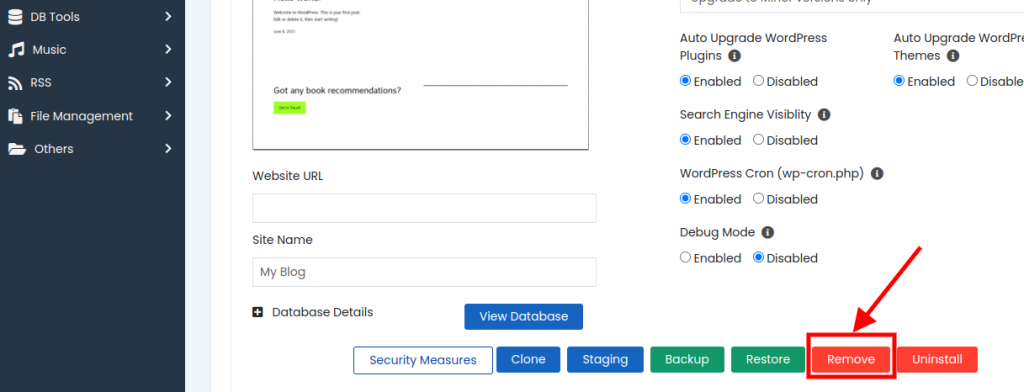
Étape 4: Supprimer les options
Vous verrez quelques choix pour désinstaller WordPress sur l’écran suivant. Softaculous vous demandera si vous souhaitez supprimer le répertoire où se trouvent les fichiers, supprimer la base de données ou supprimer l'utilisateur de la base de données.
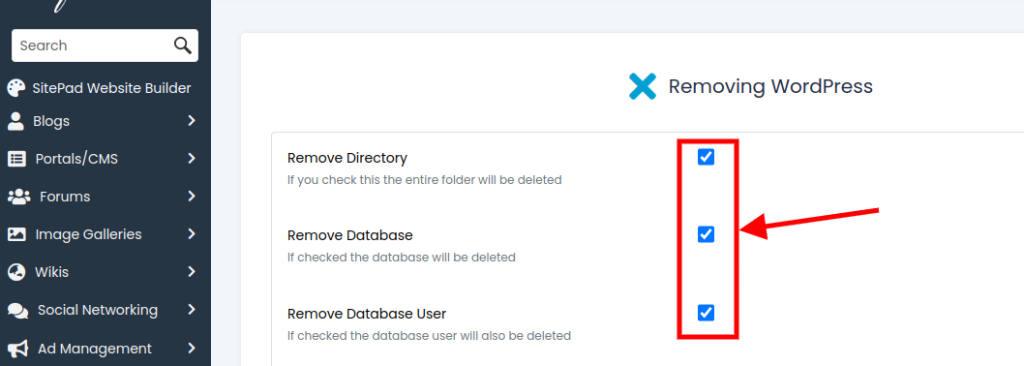
Vous pouvez cocher les cases si vous souhaitez supprimer tout ou partie d’entre eux. Sinon, laissez-les décochés et cliquez sur le bouton Supprimer maintenant.
Étape 5: Processus de désinstallation
Softaculous commencera à supprimer WordPress de votre compte cPanel et affichera une barre de progression. Vous verrez un message de réussite une fois l’opération terminée, confirmant que WordPress a été supprimé.
Conclusion
Vous l'avez fait! Vous avez supprimé WordPress de cPanel à l'aide de Softaculous. Vous pouvez désormais installer un nouveau site WordPress ou toute autre application avec Softaculous, ou utiliser votre espace d'hébergement pour autre chose.





